La sincronización de pistas de audio y video puede ser una tarea tediosa y que consume tiempo, especialmente si trabajas con diferentes grabaciones y sonidos. La nueva función en Premiere Pro CC 7.0 te permite sincronizar clips automáticamente utilizando formas de onda de audio. Esta guía te muestra cómo puedes utilizar esta técnica innovadora de manera efectiva para optimizar tus flujos de trabajo y ahorrar tiempo valioso.
Principales conclusiones
- Premiere Pro analiza formas de onda de audio para sincronizar clips automáticamente.
- Se presentan tanto el método tradicional como el nuevo método de forma de onda de audio.
- Los usuarios pueden eliminar audio de ruido de manera sencilla y reemplazarlo con grabaciones de alta calidad.
Guía paso a paso
Primero, carga tu archivo de audio y el archivo de video en la ventana del proyecto de Premiere Pro. Un ejemplo de dicho archivo podría ser un clip grabado recientemente que contiene ruido. Para demostrar esto, arrastra un archivo de video MP4 y un archivo de Wave a tu ventana de proyecto. Asegúrate de que el archivo de Wave contenga la grabación de audio limpia del ingeniero de sonido.
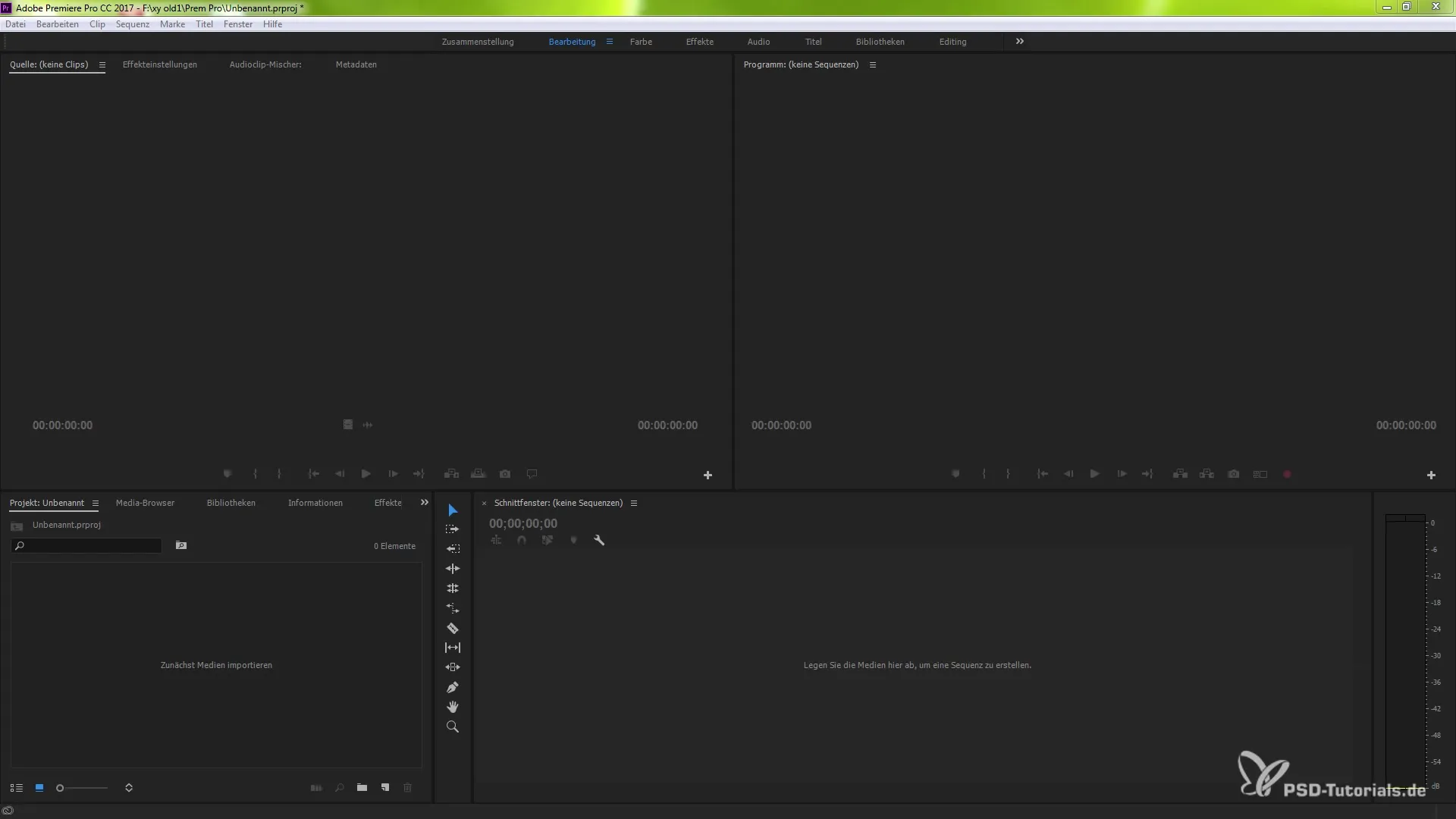
En el siguiente paso, haz doble clic en el archivo de Wave para abrirlo en el monitor de origen. Aquí puedes reproducirlo para comprobar la calidad del audio. Oirás que el archivo de Wave contiene ruido, lo que se debe a las condiciones de grabación.
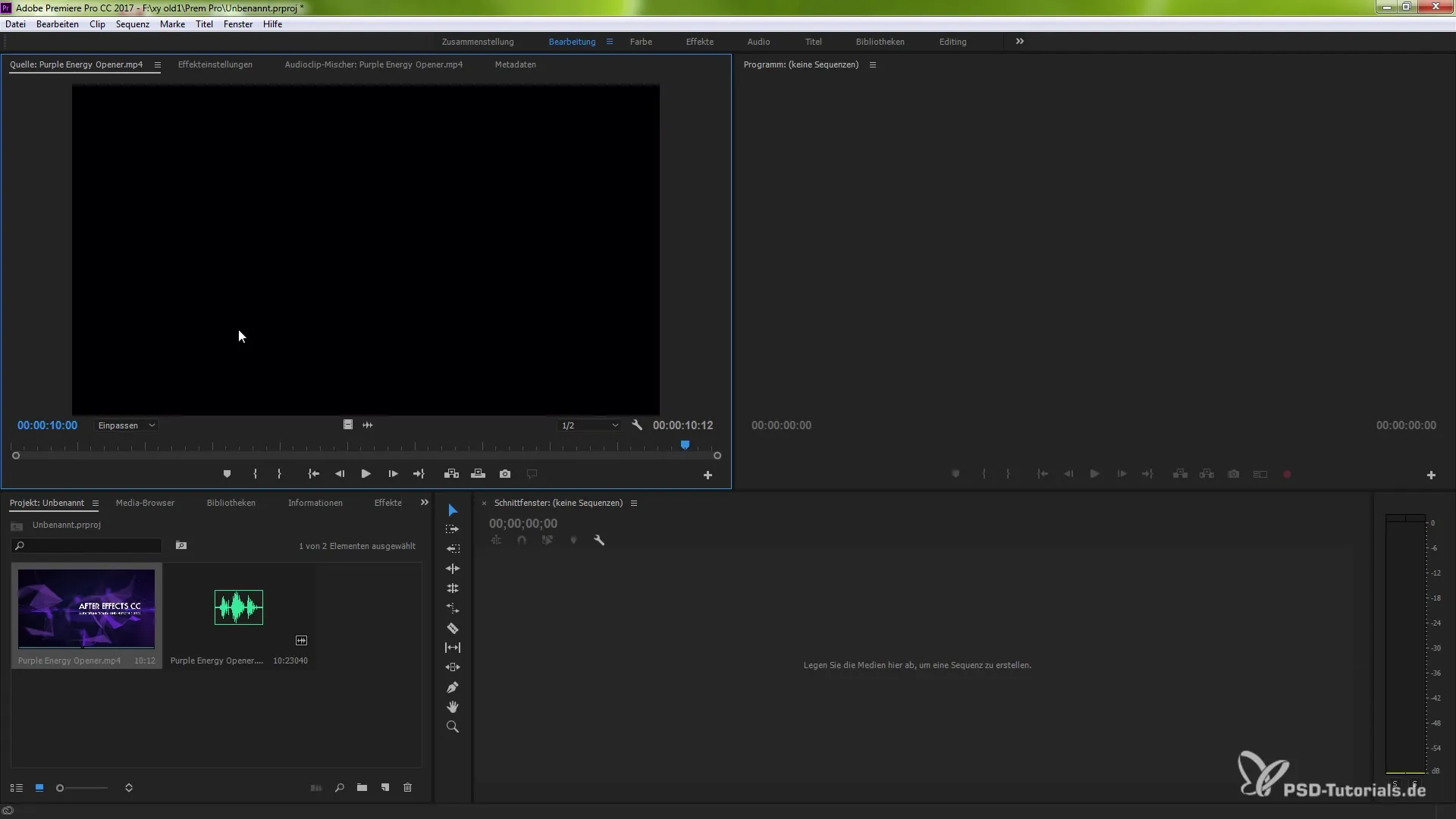
Ahora es el momento de combinar los dos clips. Para ello, haz clic derecho en ambos clips para abrir un menú contextual. Aquí seleccionas la opción "Combinar clips".
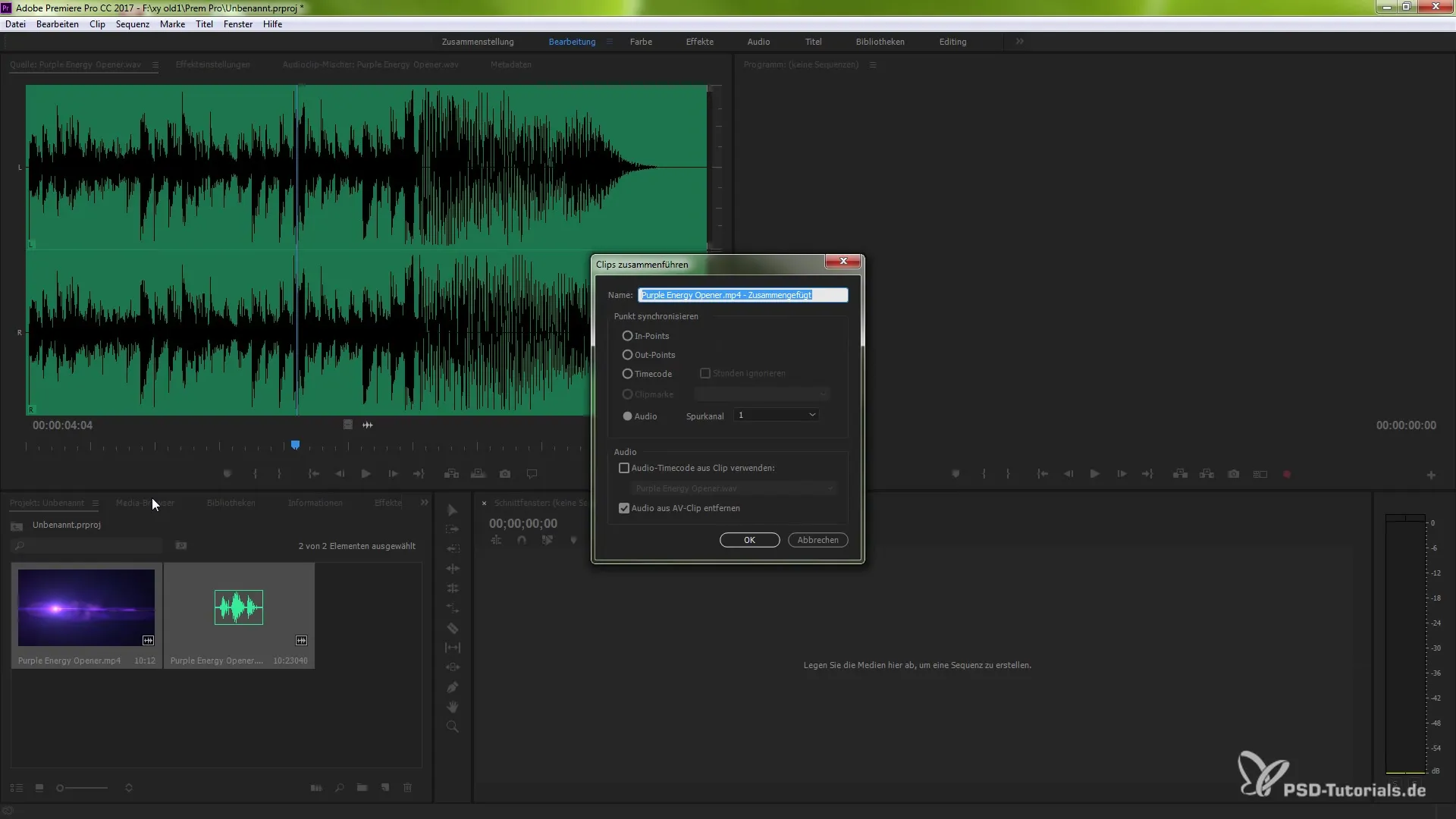
En la ventana que aparece, tendrás varias opciones para elegir. Opta por el método de forma de onda de audio, ya que es la solución más eficiente y rápida. También tienes la opción de eliminar el audio del video para mejorar la calidad de tu producción final.
Confirma tu selección con "OK". Premiere Pro ahora analizará los dos archivos y creará un nuevo clip que realizará la sincronización. Este clip tendrá ahora dos pistas mono que se originan de la pista estéreo original.
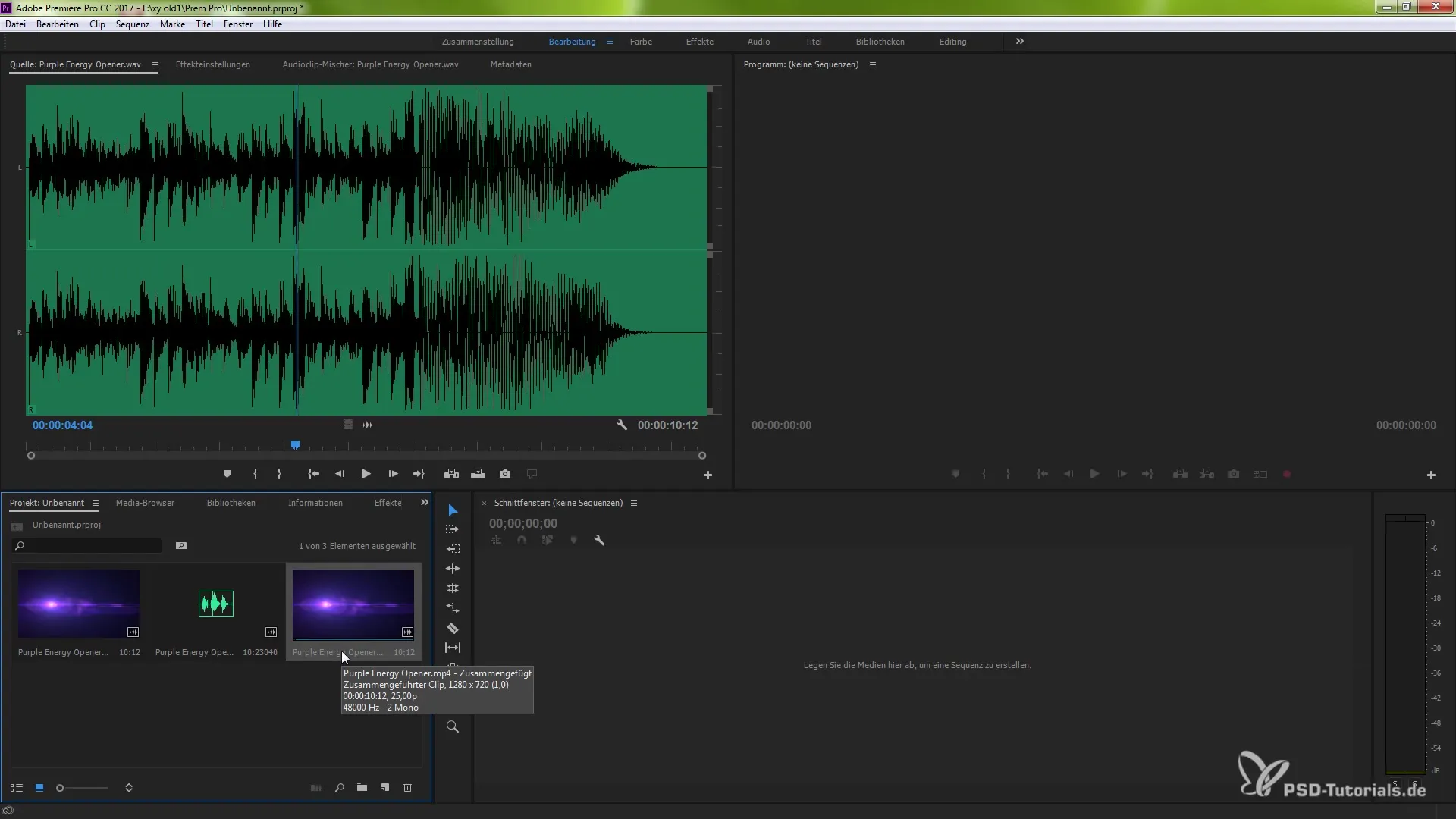
Arrastra este nuevo clip a la línea de tiempo. Puedes ampliar las pistas para ver cómo están divididas las pistas mono. Estos segmentos ahora están vinculados entre sí, sin que se haya vuelto a procesar.
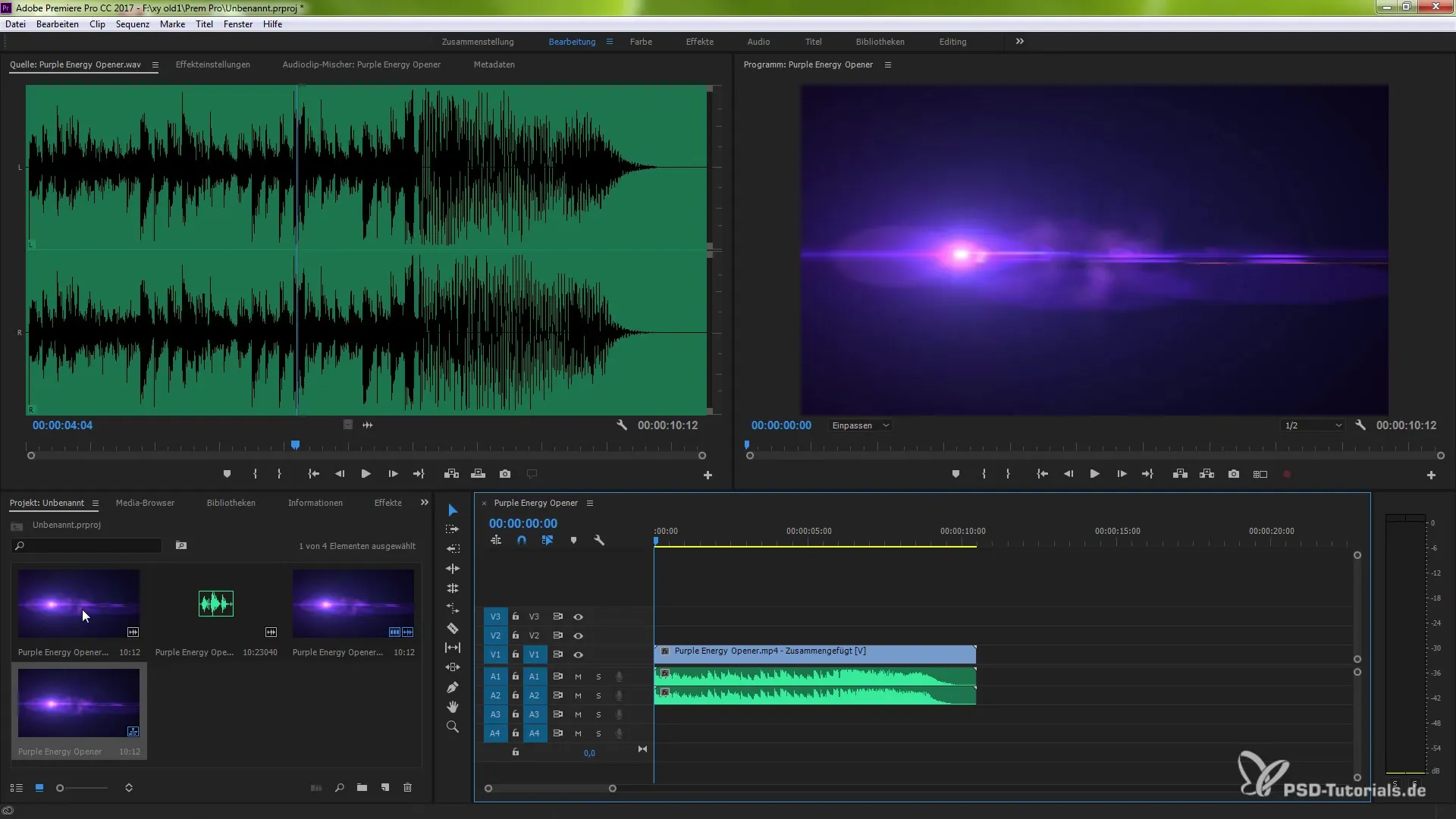
Si deseas un control más preciso sobre el proceso de sincronización, también puedes mantener presionada la tecla Alt y hacer clic izquierdo en la pista de audio que desees seleccionar de forma independiente. Puedes repetir este proceso y aplicar el mismo método para la grabación de video.
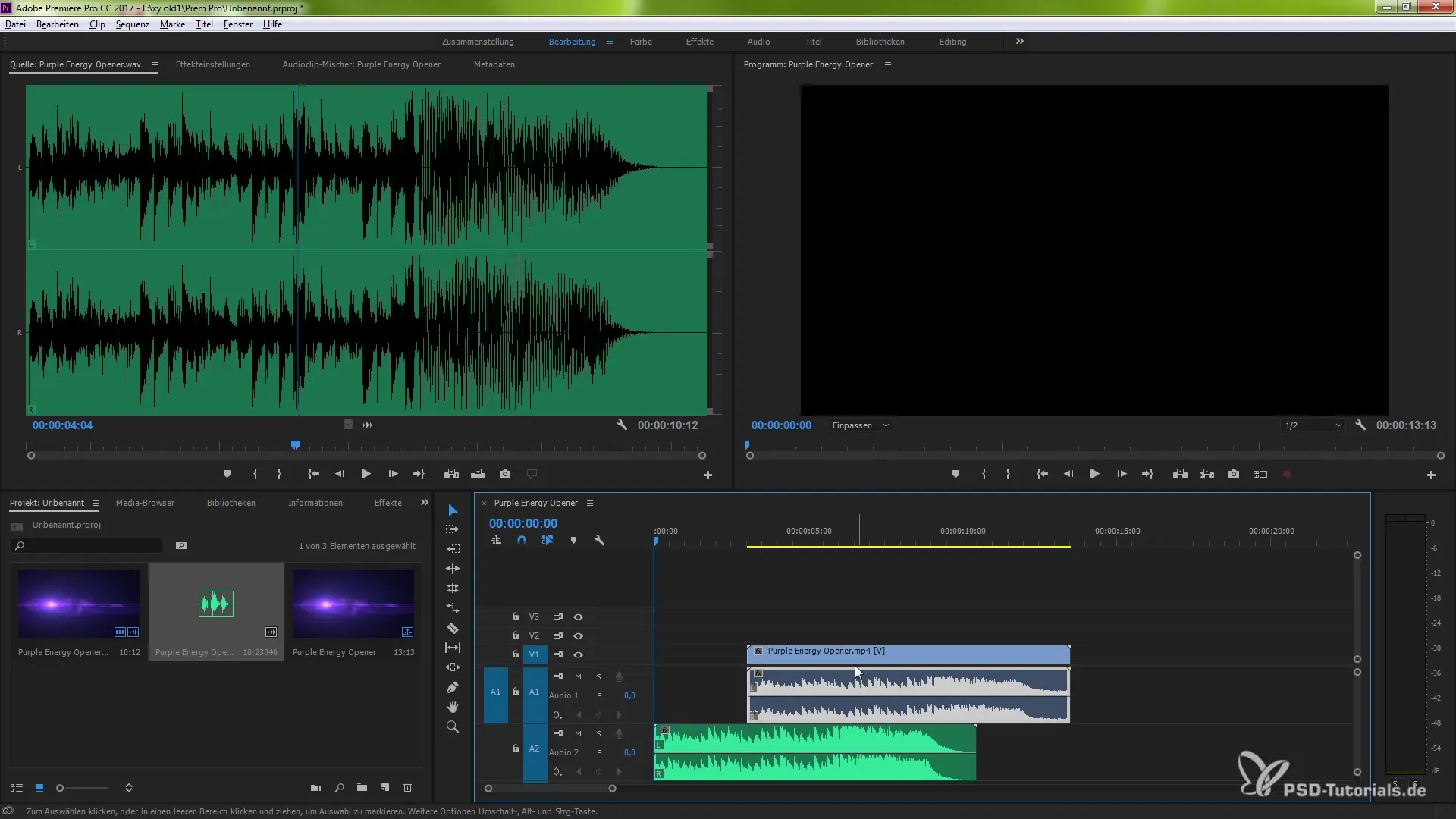
Luego, haz clic derecho en los clips seleccionados y elige "Sincronizar". Aquí también debes seleccionar la opción "Audio". Confirma con "OK", y Premiere Pro realizará el análisis y eventualmente sincronizará los clips.
Con este método, tienes la opción de desactivar el audio ruidoso y mantener solo la pista de alta calidad. La creación de la sincronía entre los clips se realiza rápida y eficientemente, ¡una gran solución para el flujo de trabajo de cualquier editor!
Con estas técnicas, puedes mejorar la calidad del audio de tus proyectos de manera más rápida y sencilla y reducir significativamente el tiempo de edición.
Resumen – Sincronización automática de clips en Premiere Pro
Utilizando las nuevas funciones en Premiere Pro CC 7.0, ahora puedes emplear formas de onda de audio para sincronizar clips automáticamente. Estos métodos te permiten distinguir grabaciones de alta calidad de las ruidosas y mejorar significativamente la calidad de audio de tus proyectos.
Preguntas frecuentes
¿Cuál es el objetivo principal de la sincronización de forma de onda de audio?El objetivo principal es sincronizar automáticamente la grabación de audio y video, reduciendo así el tiempo de edición.
¿Cuántos clips deben ser sincronizados?Puedes sincronizar múltiples clips siempre y cuando contengan las formas de onda de audio correspondientes.
¿Funciona el método siempre a la perfección?Aunque a menudo funciona bien, no está garantizado que la sincronización sea siempre precisa.
¿Debo establecer puntos de entrada y salida manualmente?No, el nuevo método no requiere que establezcas puntos de entrada y salida manualmente, ya que se realiza de forma automatizada.
¿Hay alternativas a la sincronización de forma de onda de audio?Sí, el método tradicional de puntos de entrada y salida sigue estando disponible.


